Jak povolit a používat virtuální dotykovou plochu v systému Windows 10

Aktualizace autorů Windows 10 přidala nový virtuální touchpad, který funguje jako dotyková klávesnice. Pomocí tohoto touchpadu můžete ovládat kurzor myši na zařízení s dotykovou obrazovkou.
Chcete-li zapnout virtuální touchpad, buď dlouhým stiskem nebo pravým tlačítkem myši klepněte na panel úloh a vyberte "Zobrazit tlačítko touchpadu". Tato volba není k dispozici u zařízení bez dotykové obrazovky.
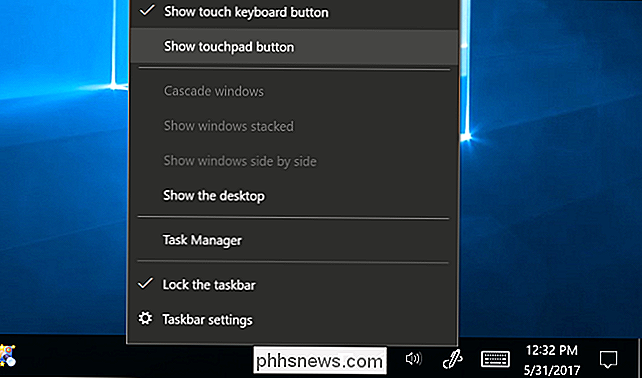
U hlavního panelu poblíž dotykového tlačítka na klávesnici se objeví nová ikona touchpadu. Klepnutím na něj nebo klepnutím na něj otevřete nebo zavřete virtuální touchpad.
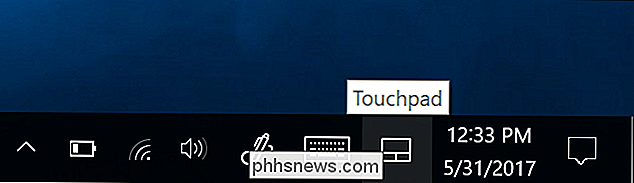
Chcete-li použít virtuální touchpad, stačí umístit prst na touchpad na dotykovém displeji a přesunout jej tak, jako byste byli na normální touchpad. Kurzor myši se bude pohybovat po obrazovce při pohybu prstem.
Okno virtuální touchpad můžete přesunout kdekoli na obrazovce. Stačí se dotknout záhlaví okna a přesunout prstem okno.
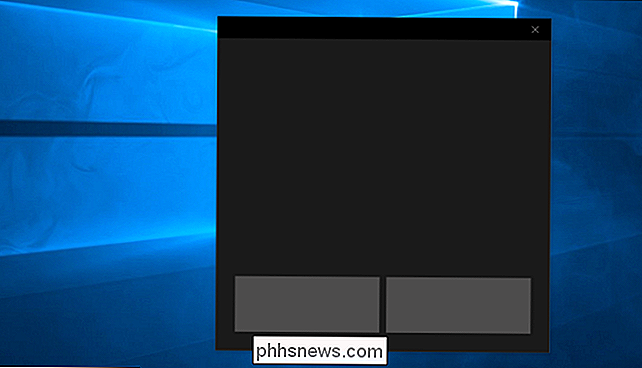
Virtuální touchpad pracuje přesně jako fyzický touchpad. Klepnutím levým nebo pravým tlačítkem myši ve spodní části okna můžete klepnout levým tlačítkem myši nebo klepnout pravým tlačítkem myši, ale také klepnutím levým tlačítkem myši nebo klepnutím pravým tlačítkem klepněte na tlačítko s dvěma prsty.
Pokročilější akce také fungují. Umístěte tři prsty na virtuální dotykovou plochu a přetáhněte je směrem nahoru a otevřete tak například rozhraní pro zobrazení úloh pro přepínání oken. Umístěte tři prsty na dotykovou plochu a přetáhněte prstem směrem dolů, abyste zobrazili pracovní plochu.
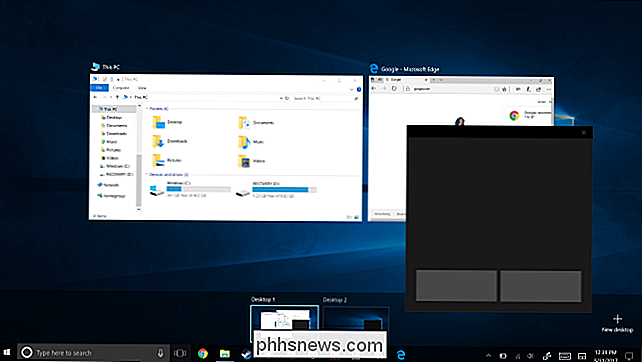
SOUVISEJÍCÍ: Jak používat a konfigurovat gesta systému Windows 10 na touchpadu notebooku
Nastavení virtuálního touchpadu můžete nakonfigurovat ze standardních nastavení> > Obrazovka dotykové obrazovky.
Chcete-li například změnit rychlost kurzoru, nastavte zde posuvník "Změnit rychlost kurzoru". Nastaví rychlost kurzoru jak na virtuální touchpad, tak i na fyzické dotykové ploše, které systém může mít.
Standardní klepnutí a posunutí touchpadů, které můžete prohlížet a konfigurovat zde, bude fungovat stejně stejně jak na virtuálním touchpadu, .
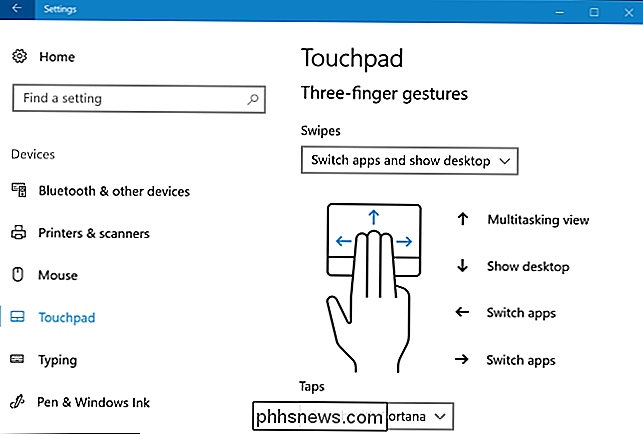

Od Pac-Manu až po klavíry: Nejoblíbenější aplikace Touch Bar jsme našli
Apple dali dotykovou obrazovku na klávesnici, ale nechtějí, aby vývojáři používali jako displej. Chcete-li citovat jejich pokyny pro vývojáře: Dotykový řádek by neměl zobrazovat upozornění, zprávy, rolování obsahu, statický obsah nebo cokoli jiného, které upozorňuje uživatele nebo odvádí jejich práci na hlavní obrazovka.

Jak vytvořit kartu Customized na pásu karet Microsoft Office
Kancelář 2007 viděla přidání funkce pásky, kterou někteří uživatelé našli matoucí. Můžete je však použít ve svém vlastním prospěchu přidáním vlastních vlastních karet obsahujících často používané příkazy. To umožňuje rychlejší a snadnější vytváření dokumentů. V našem příkladu používáme aplikaci Word, ale v ostatních aplikacích sady Office můžete také vytvářet vlastní karty.



